Megjegyzés: Szeretnénk, ha minél gyorsabban hozzáférhetne a saját nyelvén íródott súgótartalmakhoz. Ez az oldal gépi fordítással lett lefordítva, ezért nyelvtani hibákat és pontatlanságokat tartalmazhat. A célunk az, hogy ezek a tartalmak felhasználóink hasznára váljanak. Kérjük, hogy a lap alján írja meg, hogy hasznos volt-e az Ön számára az itt található információ. Az eredeti angol nyelvű cikket itt találja.
Ez a cikk azt ismerteti, hogy miként kezeli a Mac Outlook 2016 a levélszemét elleni védelmet.
Levélszemét szűrése
A levélszemét szűrésének két típusa létezik (sever-és ügyféloldali). A kiszolgálóoldali levélszemét-szűrés a levelezési kiszolgálón (például Exchange) történik, amint az e-mailek érkeznek a postaládába. Az ügyféloldali levélszemét-szűrés az ügyfélszámítógépen (például az Outlookban és a Mac Outlookban) történik, amikor az e-mailek a kiszolgálóról az ügyfélre töltődnek le.
Az Outlook 2016 for Mac nem nyújt ügyféloldali levélszemét elleni védelmet bármilyen fiókhoz (Exchange, POP vagy IMAP). Ehelyett az összes levélszemét-szűrést csak a levelezési kiszolgálón alapul. Az e-mail-üzenetek nem olvashatók be a Mac Outlook 2016-ban, hogy a levélszemét. Az Exchange-kiszolgálók kiszolgálóoldali levélszemét-szűrést biztosítanak, és a legtöbb népszerű e-mail-szolgáltató, például a Hotmail, a Outlook.com, a Gmail és a Yahoo, a kiszolgálóoldali levélszemét-szűrést is biztosítják. Ez a probléma az ügyféloldali Outlook levélszemét-szűrését teszi feleslegessé.
Fontos tudni, hogy a levélszemetek szűrése és a letiltott feladók nem egyeznek meg, de gyakran használják őket együtt. A levélszemét-szűrés akkor jelenik meg, ha az e-mail-fejlécek és a tartalom olyan tulajdonságokkal van beszkennelve, amelyek az e-mailt valószínűleg levélszemét Ha e-mail-címet vesz fel a Tiltott feladók listájára, az adott e-mail címről érkező e-maileket a rendszer mindig a Levélszemét mappába helyezi.
A Mac Outlook 2016-ban az Outlook menü-> beállításai – > Levélszemét beállításnál nincs levélszemét elleni védelem szintje beállítás.
Megbízható feladók
Amikor IMAP-, POP-vagy Exchange 2010-postaládához kapcsolódik, a Mac Outlook 2016 lehetővé teszi a megbízható feladók hozzáadását. A megbízható feladók azonban csak ügyféloldaliak, és nem szinkronizálhatók a kiszolgálón. Mivel a Mac Outlook 2016 nem végez levélszemét-szűrést, az ügyféloldali megbízható feladóknak már nincs használati haszna.
Ha egy Exchange-2013 vagy egy újabb verziójú postaládához (például az Exchange Online-hoz) csatlakozik, a Mac Outlook 2016 nem teszi lehetővé a megbízható feladók hozzáadását.
LeTiltott feladók az Exchange 2013-es vagy újabb verziós fiókjaihoz (az Exchange Online-t is tartalmazó)
Exchange-fiókhoz való csatlakozáskor a letiltott feladók nem kezelhetők az Outlook menüjének _GT_ beállításai – > Levélszemét. Ha az Outlook 2016 csak az Exchange 2013-es vagy újabb verziós fiókjához csatlakozik (az Exchange Online-t is tartalmazó), megjelenik egy üzenet, amely kijelenti, hogy ez a funkció nem érhető el a jelenleg konfigurált fiókokhoz. Ez az üzenet azért jelenik meg, mert az ügyféloldali biztonságos és a leTiltott feladók funkció csak a POP-, IMAP-vagy Exchange 2010-fiókokban érhető el.
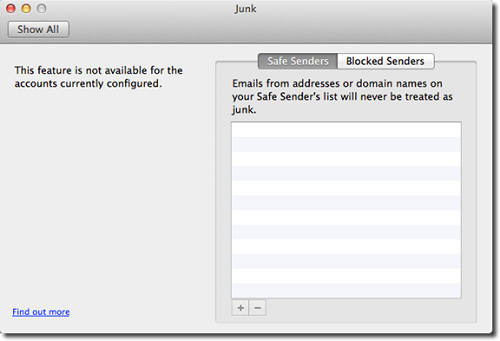
Ha egy Exchange 2013-vagy újabb postaládához (például az Exchange Online-hoz) csatlakozik a Mac Outlook 2016, hozzáadhat kiszolgálóoldali letiltott feladókat. Az ezzel a módszerrel hozzáadott leTiltott feladók szinkronizálása az Exchange-kiszolgálóval történik, és ott tárolja őket. A tiltott feladók listája nem tekinthető meg a Mac Outlook 2016-ban, és a letiltott feladók megtekintéséhez és szerkesztéséhez a webes Outlookot (OWA) kell használnia. További információért olvassa el a jelen cikk "az OWA használata a levélszemét szűréséről és a biztonságos és leTiltott feladók kezelése az Exchange-ben" című szakaszt.
Ha egy kiszolgálóoldali letiltott feladót szeretne hozzáadni egy Exchange 2013-vagy újabb-postaládához való csatlakozáskor, jelölje ki a letiltani kívánt feladótól küldött e-mailt, kattintson a menüszalag Levélszemét gombjára, majd a Feladó blokkolásaparancsra. Vagy kattintson a jobb gombbal az e-mailre, kattintson a Levélszemételemre, majd a Feladó blokkolásaparancsra.
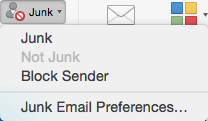
A következő alkalommal, amikor a feladó e-mailt küld Önnek, az üzenet a Levélszemét mappába kerül.
LeTiltott feladók a POP-, IMAP-vagy Exchange-2010-fiókokhoz
Az Outlook 2016 for Mac lehetővé teszi a POP-, IMAP-és Exchange 2010-fiókokhoz tartozó leTiltott feladók hozzáadását. Ezek csak ügyféloldali letiltott feladók, és nincsenek szinkronizálva a kiszolgálón. Ha felvesz egy letiltott feladót a Mac Outlook 2016-ba, az adott feladótól érkező e-mail-üzenetet a program a Levélszemét mappába helyezi, amikor az e-mailt letölti az Outlookba.
Az Outlook menü-> beállításai – Levélszemét> a megbízható feladókés aletiltottfeladókláthatók. Ha be van állítva egy vagy több POP-, IMAP-vagy Exchange-2010-fiók konfigurálva, akkor a levélszemét-beállítások megnyitásakor megjelenik egy üzenet, amely szerint a beállítások szerint a beállítások vonatkoznak, mert ezek a beállítások csak az adott típusú fiókokra vonatkoznak. Ha a másik fiókkal együtt konfigurált Exchange 2013-vagy újabb fiókkal is rendelkezik, az Exchange 2013-es vagy újabb verziós fiók nem jelenik meg, és az Exchange-fiók által fogadott e-mailek nem lesznek szűrve a letiltott feladó alapján. lista.
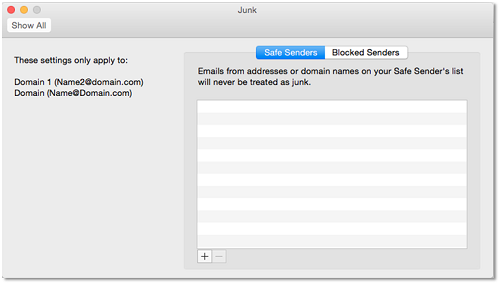
Megjegyzés: Ha a POP vagy az IMAP protokoll használatával csatlakozik egy Exchange 2013-vagy újabb kiszolgáló-postaládához, akkor a művelet ugyanúgy működik, mint bármely POP-vagy IMAP-fiók, például Outlook.com. Ügyféloldali megbízható és letiltott feladók is hozzáadhatók. Ha azonban az Exchange-fiók helyett POP-vagy IMAP-fiókként adja hozzá a fiókot, akkor elveszíti az Exchange funkcióit.
E-mail-üzenet megJelölése levélszemétként
Az e-maileket manuálisan is megjelölheti levélszemétként. Ehhez kattintson a Levélszemét menüre, majd a megjelölés levélszemétkéntparancsra. Ezzel áthelyezi az e-mail-üzenetet a Levélszemét mappába. A hasonló vagy ugyanabból a feladóból származó jövőbeli e-mail-üzenetek azonban nem kerülnek át automatikusan a Levélszemét mappába.
A levélszemét szűrésének kezelése az OWA alkalmazással, valamint a megbízható és leTiltott feladók használata az Exchange-ben
Amikor az Outlook 2016 for MACT egy Exchange-fiókhoz csatlakoztatja, célszerű az OWA segítségével engedélyezni vagy letiltani az Exchange kiszolgálóoldali levélszemét-szűrését, illetve kezelheti a kiszolgálóoldali biztonságos és leTiltott feladók listáját. Ehhez kövesse az alábbi lépéseket:
-
Bejelentkezés az OWA alkalmazásba, kattintson a jobb felső sarokban lévő fogaskerék ikonra, és válassza a beállítások parancsot.
-
Kattintson a levelezési _GT_- fiókok – > vagy az engedélyezéselemre, majd adja meg a kívánt beállításokat.
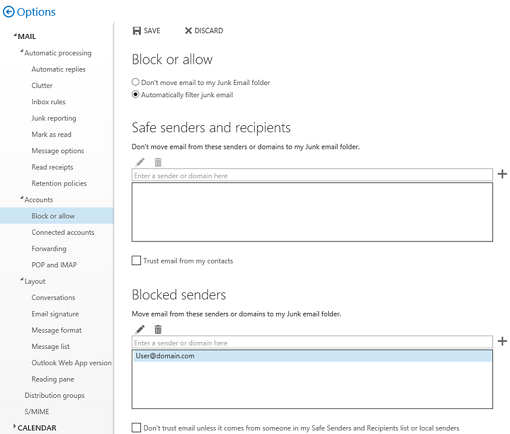
A Mac Outlook 2011 és az Outlook 2016-es verziójának általános összehasonlítása a levélszemét elleni védekezési beállításokkal
|
Beállítás/funkció |
Mac Outlook 2011 (14.3.2 + verzió) |
Mac Outlook 2016 |
|
Levélszemét-szűrés végrehajtása az Exchange-fiókokban |
Nem. |
Nem. |
|
A POP-és IMAP-fiókokhoz tartozó levélszemét-szűrés végrehajtása |
Igen |
Nem |
|
Letiltott feladók felvétele az Exchange 2013-es vagy újabb verzióihoz, többek között az Exchange Online-hoz (szinkronizálás a kiszolgálóval) |
Igen |
Igen |
|
Letiltott feladók hozzáadása az Exchange 2010-hoz való csatlakozáskor (csak ügyféloldali) |
Igen |
Igen |
|
Blokkolt és megbízható feladók hozzáadása a POP-és IMAP-fiókokhoz (csak ügyféloldali) |
Igen |
Igen |
|
E-mail-üzenetek megJelölése levélszemétként (bármilyen fiók) |
Igen |
Igen |
|
Alapértelmezés szerint a levélszemét kategóriát tartalmazza, a levélszemétként megjelölt e-maileket pedig automatikusan kiosztja a rendszer. |
Igen |
Nem |










